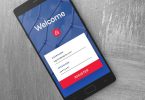Vous pouvez créer vos propres autocollants (autocollants ou autocollants) à partir de Télégramme. La messagerie instantanée dispose d’un outil automatique qui accélère la création de paquets d’autocollants et leur publication, même si vous devez modifier les images vous-même. Voyez comme il est facile de créer votre propre pack d’autocollants.
Comment faire des autocollants dans le télégramme
Pour créer vos autocollants sur Telegram, vous devez connaître les détails suivants :
Contrairement à WhatsApp, les paquets d’autocollants Telegram n’ont pas de limites minimum et maximum, ils peuvent avoir de un à plusieurs dizaines d’autocollants.
Et, bien sûr, vous pouvez envoyer autant de colis que vous le souhaitez.
Pour créer les autocollants, vous devrez utiliser des programmes d’édition d’images tels que GIMP ou Adobe Photoshop pour supprimer le fond des images. Mais des applications comme Stickergram (Android) et Stickers for Telegram (iPhone) facilitent le travail sur votre téléphone.
Pour créer et télécharger des paquets, vous utiliserez un bot créé par Telegram appelé Stickers.
Comment télécharger le bot d’autocollants du télégramme
Dans Télégramme, cliquez sur l’outil de recherche ?
Dans le champ de recherche, sous “Ajouter un membre”, cherchez “@stickers” ;
A cela s’ajoute le premier résultat vérifié (avec un ?) ;
Dans la fenêtre de chat du robot, appuyez sur “Démarrer” ;
Comment utiliser le robot d’autocollants du télégramme
Après “Démarrer”, tapez “/newpack” (sans les guillemets) et appuyez sur “Envoyer” ;Ici, vous commencez à créer un nouveau paquet d’autocollants.
Nommez le paquet et appuyez sur “Envoyer” ;
Cliquez sur l’icône “Pièce jointe” ? et envoyez le premier autocollant sous la forme d’un fichier .N’envoyez pas l’autocollant comme une image (une photo ordinaire).
Le bot vous demandera de choisir un émoji lié à l’autocollant.Il est possible de créer des combinaisons d’emojis, mais Telegram recommande de ne pas dépasser deux par autocollant. Après avoir choisi, appuyez sur “Envoyer” ;
Répétez les étapes 3 et 4 pour chaque vignette que vous enverrez ;
À la fin, tapez “/publish” (sans les guillemets) et appuyez sur “Send” ;
Le bot demandera un nom court, qui sera utilisé dans le lien vers l’emballage de l’autocollant. Saisissez un nom sans espace ni caractère spécial et appuyez sur “Soumettre” pour le publier.
C’est tout.
Comment inclure un nouvel autocollant dans un emballage existant
En conversation avec le robot, tapez “/addsticker” (sans les guillemets) et appuyez sur “Envoyer” ;
Le bot vous demandera le nom du paquet auquel vous souhaitez ajouter un nouvel autocollant.Saisissez le nom et appuyez sur “Envoyer” ;
Répétez les étapes 3 et 4 du processus précédent pour créer un nouveau paquet.
C’est aussi simple que cela.
Comment retirer un autocollant d’un emballage
En conversation avec le robot, tapez “/delsticker” (sans les guillemets) et appuyez sur “Envoyer” ;
Le bot vous demandera le nom du paquet dont vous voulez enlever l’autocollant.Saisissez le nom et appuyez sur “Envoyer” ;
Envoyez l’autocollant que vous voulez enlever au bot(il est important que le paquet soit activé dans votre application Telegram) ;
Le bot signalera que l’autocollant envoyé a été retiré du paquet.
C’est tout.